如何把ppt背景变成图片 ppt如何保存背景图
经验直达:
- ppt如何保存背景图
- 如何把ppt背景变成图片
- ppt如何把背景设置成图片
一、ppt如何保存背景图
- 首先我们打开已经制作完成的PPT文件,然后点击菜单栏中的【文件】 。

请点击输入图片描述
- 然后在弹出的面板中选择【另存为】,如下图所示 。
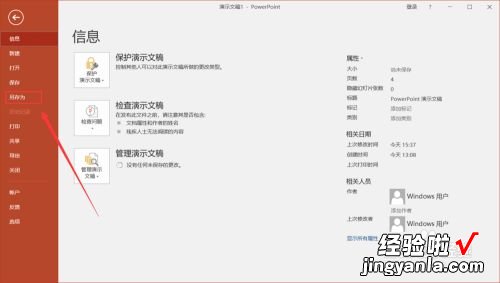
请点击输入图片描述
- 接着选择另存为的保存路径,鼠标左键双击保存路径 。
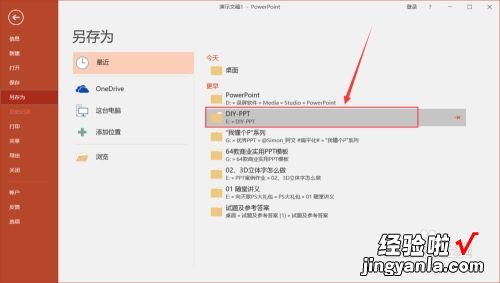
请点击输入图片描述
- 然后在弹出的文件保存面板中我们可以先修改文件的名称 , 如下图所示 。
请点击输入图片描述
- 然后我们点击保存类型右侧的倒三角,在下拉列表中选择JPGE或者PNG格式 。
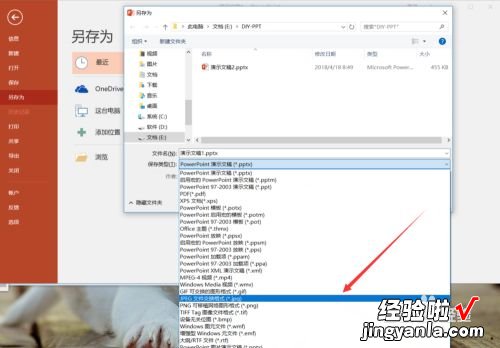
请点击输入图片描述
- 然后点击右下方的保存 。
请点击输入图片描述
- 之后会弹出一个窗口,如下图所示 , 根据你自己的需要选择【所有幻灯片】或【仅当前幻灯片】 。
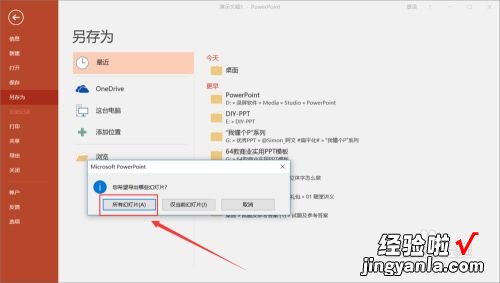
请点击输入图片描述
- 最后会弹出一个已经保存完毕的提示窗口,点击确定即可 。这样一份PPT文件就保存成图片的格式了 。
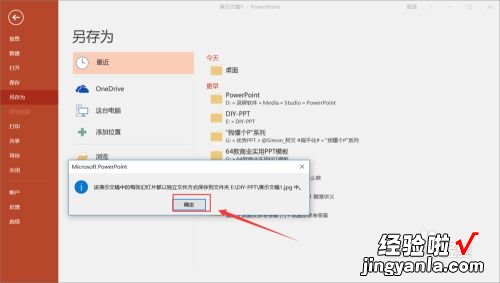
请点击输入图片描述
二、如何把ppt背景变成图片
把插入的小图片和PPT背景这一页单独保存成为图片后,再插入该页铺满整个页面即可,具体操作方法如下:
所需材料:PPT 2007演示 。
一、如下图中的PPT,在该页中插入了一张图片 。

二、这时按Ctrl S打开另存窗口,保存格式选择“JPEG”,点击“保存” 。
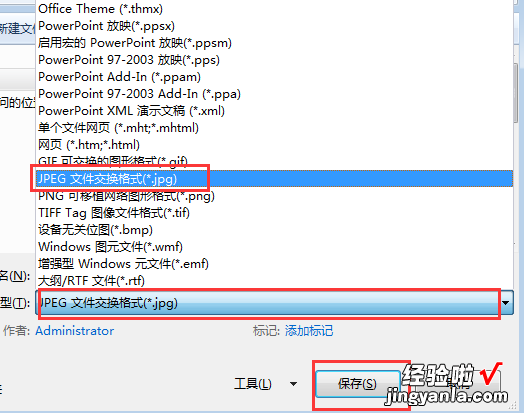
三、弹出的提醒窗口内点击“仅当前幻灯片” 。
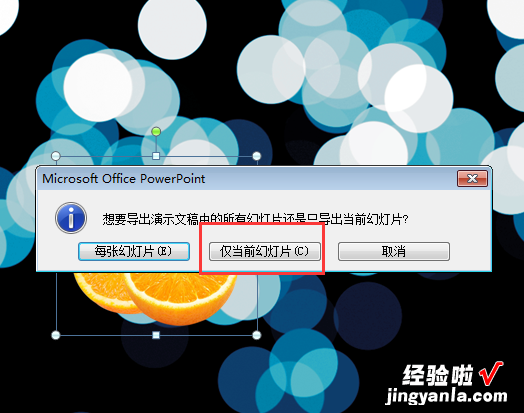
四、导出JPEG图片后的效果如下图,插入的小图片已于背景合并。
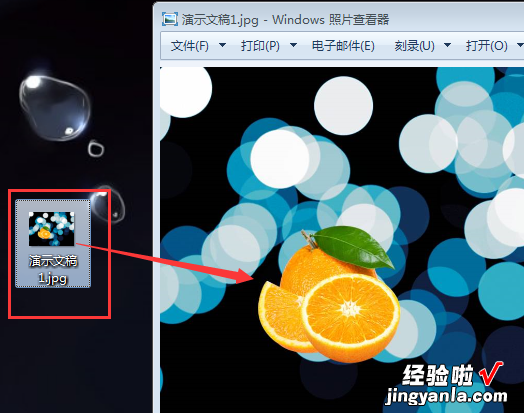
五、最后就是重新把这张图片设置为幻灯片的背景,这里用一张纯白色背景演示,右键点击幻灯片,菜单中点击“设置背景格式” 。
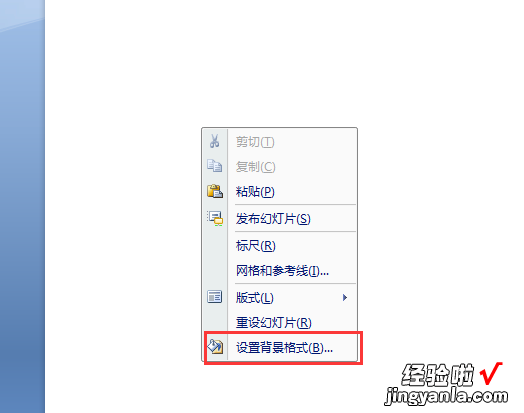
六、在填充面板内,勾选“图片或纹理填充” , 点击“文件” 。
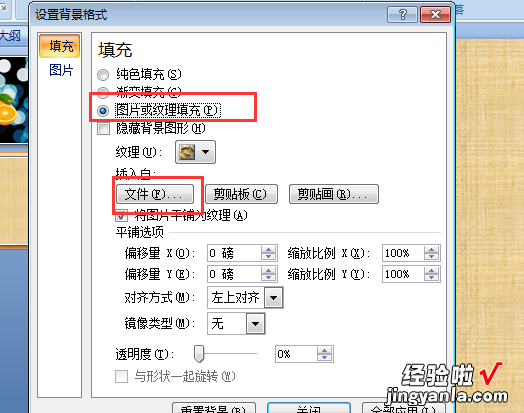
七、找到刚才导出图片目录,选择这张图片,点击“插入” 。
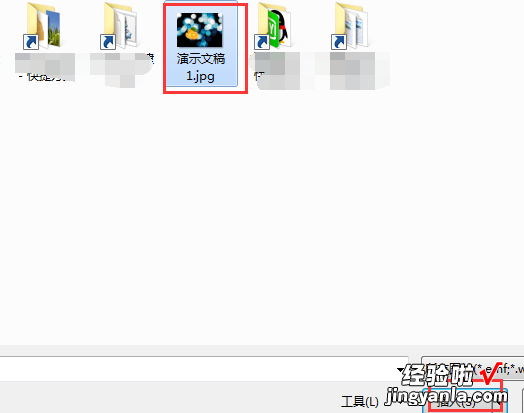
八、最终效果如下图 。

三、ppt如何把背景设置成图片
1、可以实现的 。
2、打开前一页,在当前PPT页面 , 空白(不在文本框里等编辑区域里)处,鼠标右键可以看到“保存背景”保存为图片的命令,点击并保存图片 。如图所示
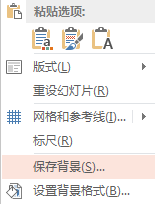
3、点击选择当前页面,空白处(同上)鼠标右键,选择设置背景格式,然后 在“填充”--“图片或纹理填充”--“图片来自文件”来选择你保存过的图片 。不要忘记 , 一定要在最下面选择应用,而不是全部应用 。如图所示
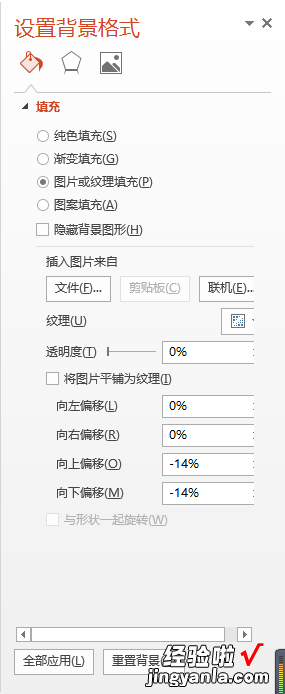
4、注意如果仅仅是图片的处理可以采用此方法,但是如果是发现不是完整的图片,那么你该思考采用幻灯片母版的方法获取背景图片的方法 。

【如何把ppt背景变成图片 ppt如何保存背景图】在母版编辑里,你能看到PPT背景里的信息 。
